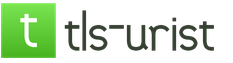Salutare tuturor! Astăzi vom lua în considerare următorul subiect: cum să conectați două computere împreună. Și vă voi arăta 2 moduri. Deci, să începem.
Să luăm în considerare 2 moduri:
- Cum să conectați 2 computere folosind un router Wi-Fi sau un comutator.
- Conectați folosind un fir.
Îmi voi conecta laptopul (de aceea acest articol este potrivit și pentru a răspunde la întrebarea: cum să conectez două laptopuri unul la altul). Dispozitive cu sistem de operare Windows 8.1 și un computer care rulează Windows 7.
1. O modalitate de a conecta două computere folosind, ei bine, un comutator.
Dacă aveți un router sau un comutator, conectarea a două computere este de 2 ori mai ușoară. Chiar dacă aveți un punct Wi-Fi, nu contează dacă v-ați conectat computerul printr-un cablu sau o conexiune Wi-Fi fără fir. Acesta este același lucru, principalul lucru este că subrețeaua este aceeași (de exemplu 192.168. 1 .*)
Mai întâi trebuie să verificați dacă grupul de lucru este același, altfel al doilea computer nu îl va vedea pe primul. Accesați panoul de control și selectați sistem.


Și schimbăm numele. Principalul lucru este că acest nume este același pe toate computerele!

Deci, pentru a conecta computere, accesați panoul de control și selectați grupul de acasă.




Unii oameni cred că conectarea prin cablu și prin Wi-Fi sunt lucruri diferite. Prin urmare, pentru a distruge mitul cum să conectați două computere unul la altul prin wifi, Am decis să mă conectez prin Wi-Fi și să fac același lucru.

Să mergem în ordine.

Oferim acces la fișierele necesare.


Gata, te-ai alăturat grupului.

Faceți clic pe Modificați setările avansate de partajare.

Și selectați toate articolele ca ale mele:

Toate. Acum să verificăm. Creăm un folder, de exemplu eu l-am creat pe desktopul unui laptop (care este conectat prin wi-fi).


Scriem totul, sau un anumit utilizator, apoi putem seta ceea ce îi este permis și facem clic pe acces general.

În setările avansate, bifați caseta și apăsați OK. Dacă aveți nevoie de drepturi avansate, atunci butonul avansat.

Acum să verificăm. Apăs pe start pe computer și intru online. Și îmi văd laptopul (nu m-am deranjat).

Intrăm și vedem folderul pe care l-am creat pe laptop.

2 moduri de a conecta două computere prin cablu (cablu de rețea)
Fără un router, puteți conecta doar 2 computere... Desigur, dacă adăugați o placă de rețea la fiecare computer, atunci mai multe, dar acest lucru este cam greu... Vom conecta două computere printr-un cablu.
În general, conectăm cablul la al doilea computer, la placa de rețea. Apoi, accesați Centrul de rețea și partajare - modificați setările adaptorului. Pe conexiunea la rețeaua locală, selectați proprietatea. Găsim versiunea de protocol 4 și aceeași proprietate. Sarcina noastră este să părăsim aceeași subrețea, iar adresa computerului poate fi orice. Pe un computer am setat adresa la 192.168.1.1, iar pe celălalt la 192.168.1.2. Mască standard 255.255.255.0.


Faceți clic pe ok, pe 2 computere și accesați online și verificați.
Vedem rezultatul.

De asemenea, dacă nu funcționează, faceți setările din metoda 1. Am făcut-o imediat după ei, așa că funcționează.
Verificați dacă firewall-ul sau firewall-ul din antivirus (dacă există) îl blochează.
Și, de asemenea, atunci când intrați online, în partea de sus poate apărea un semn care vă întreabă dacă permiteți fișierele în rețeaua partajată. Faceți clic pe da.
În articolul anterior am vorbit despre cum să faci un cablu de rețea (cord de corecție) cu propriile mâini. Să presupunem că ești suficient de norocos să devii proprietarul nu a unui, ci a două computere și apoi, după norocul, un noua problema, care nu exista înainte de a cumpăra un nou computer: era nevoie să se conecteze două computere unul la altul.
Pentru ce este? Ei bine, de exemplu, dacă trebuie să mutați fișiere de la un computer la altul, pentru a nu alerga cu o unitate flash între ele (și dacă fișierele sunt mari și sunt multe, dar unitatea flash este modestă ), puteți crea un folder partajat pe unul dintre computere și puteți pune tot ce aveți nevoie acolo. De asemenea, puteți utiliza o imprimantă și puteți imprima pe ea de pe orice computer. Și cel mai important, puteți utiliza o conexiune la Internet pe două computere.
Pe scurt, există multe avantaje, dar un singur dezavantaj - plăci de rețea computerele vor fi ocupate, iar dacă modemul de acces la Internet este conectat printr-un conector LAN, adică la o placă de rețea, atunci pentru a conecta două computere unul la altul, unul dintre ele va trebui să fie furnizat cu altul card de retea. Dacă modemul este conectat la computer printr-un conector USB, atunci nu este nevoie să livrați nimic.
Deci, cum conectezi două computere unul la altul? Toate acțiunile au fost efectuate pe Windows 7 și Vista, dar principalul lucru aici este să cunoașteți procedura și poate fi repetată pe orice sistem de operare. Pornim două computere și le conectăm cu un cablu de rețea. Apoi, deschideți My Computer pe una dintre ele, faceți clic dreapta pe orice zonă goală, selectați Proprietăți. Apoi ne găsim în fereastra System. În această fereastră, faceți clic pe butonul Schimbă setările, lângă numele computerului.

Iată-ne pe filă Proprietățile sistemului, unde ne interesează butonul Modificare, faceți clic pe el. După ce am făcut clic pe butonul Schimbare, apare o fereastră Schimbarea numelui sau a domeniului computerului. În linia „grup de lucru”, trebuie să bifați caseta și să scrieți numele grupului de lucru pe care îl creați. Dacă computerele aparțin aceluiași grup de lucru, atunci se „văd” unul pe celălalt, adică pe al doilea computer va trebui să specificați același nume de grup de lucru. Puteți veni cu orice nume, principalul lucru este că este scris cu majuscule latine. Faceți clic pe butonul OK.
Apoi vom vedea mesajul de sistem: " Bun venit la grup de lucru ...(aici este numele grupului dvs. de lucru)", faceți clic pe OK și va apărea un mesaj care spune că, pentru ca modificările să aibă efect, trebuie să reporniți computerul, să fiți de acord și să faceți clic pe OK. Dacă închideți fereastra Proprietățile sistemului, va apărea un mesaj care vă va cere să confirmați repornirea. Reporniți computerul.
 |
 |
Pentru a conecta două computere unul la altul, pe al doilea computer trebuie să repetați toți pașii care au fost făcuți pe primul și să introduceți același nume de grup de lucru.
După ce toți pașii de mai sus au fost finalizați, mai trebuie să faceți setări pentru grupul de lucru creat. Pentru a face acest lucru trebuie să mergeți la Panou de control, și deschide acolo. Acum cele două computere sunt conectate unul la celălalt, dar pentru ca folderele și imprimantele de pe unul și celălalt computer să fie vizibile, trebuie să activați „Descoperirea rețelei”, „Partajare fișiere”, „Partajare foldere partajate”, „Utilizare partajată”. Imprimante” „, și este, de asemenea, important să dezactivați „Partajare protejată prin parolă”.

Dacă unul dintre computere este conectat la Internet, atunci pentru ca acesta să fie pe celălalt, trebuie să faceți mai multe setări de conexiune la Internet. În fereastra de gestionare a conexiunii la rețea trebuie să selectați Gestionarea conexiunilor la rețea. În fereastra care se deschide găsim conexiune prin rețea locală, faceți clic dreapta și accesați proprietățile acestei conexiuni.
În fereastra proprietăților conexiunii, trebuie să accesați Proprietățile Internet Protocol Version 4Și Internet Protocol versiunea 6. Pentru a face acest lucru, trebuie să faceți clic stânga pe unul dintre elemente (va fi evidențiat cu albastru) și să faceți clic pe Proprietăți. În proprietățile protocolului trebuie să setați „ Obține automat o adresă IP". Facem același lucru pe alt computer.
Și în sfârșit ultima și importantă acțiune care trebuie făcută. Pentru a avea o conexiune la Internet pe alt computer, trebuie să permiteți altor utilizatori de rețea să folosească această conexiune pentru a accesa Internetul în proprietățile conexiunii de pe computerul care este conectat la Internet. Pentru a face acest lucru, trebuie să deschideți Conexiuni de retea, și acolo selectați conexiunea care este utilizată pentru a vă conecta la Internet.
Apoi, trebuie să faceți clic dreapta pe pictograma acestei conexiuni și să selectați Proprietăți. În fereastra Proprietăți, trebuie să selectați fila Acces și, în ea, bifați caseta de lângă „”.
În majoritatea cazurilor, dacă aveți două computere acasă, este logic să vă conectați două calculatoareîntre ei în rețea. Creare rețea între două computere nu vă va lua mult timp și va necesita cheltuieli minime de efort și bani.
Dacă ai nevoie doar conectați două computereîntre ele, atunci trebuie doar să aveți plăci de rețea în computere și să cumpărați o bucată de cablu de rețea special. Puteți merge la un agent de vânzări la un magazin de calculatoare și puteți spune că aveți nevoie de un cablu de rețea.” computer la computer„Acest tip de cablu se mai numește și „încrucișat” datorită faptului că cele 2 perechi de cupru din conectorii săi sunt sertizate în cruce. Dacă vânzătorul întreabă dacă cablul trebuie sertizat, răspundeți că desigur că este necesar!
Acum trebuie să creați o conexiune fizică între două computere. Porniți două computere și conectați cablul la conectorii de pe plăcile de rețea. Când cablul este conectat, indicatorul de lângă conectorul de pe placa de rețea ar trebui să se aprindă. În unele cazuri, se pot aprinde 2 indicatori, dar acest lucru nu afectează nimic și nu ne interesează în acest stadiu.
Următoarea acțiune pe configurarea unei rețele locale între două computere- configurarea unei plăci de rețea. Cel mai bine este să configurați plăcile de rețea ale computerelor dvs. pentru a obține adrese IP manual. Recomand următoarele setări ale plăcii de rețea:
Computer1: Adresă IP: 192.168.2.1 Mască de subrețea: 255.255.255.0 Gateway implicit: nu trebuie specificat. Servere DNS: nu trebuie specificate.
Computer2: Adresă IP: 192.168.2.2 Mască de subrețea: 255.255.255.0 Gateway implicit: nu trebuie specificat. Servere DNS: nu trebuie specificate.
Rețea locală de două computereînființat!
Pentru a verifica conexiunea, deschideți linia de comandă (Start - Run - cmd - Enter) și tastați comanda ping 192.168.2.1 Ar trebui să obțineți ceva de genul acesta:
Schimb de pachete de la 192.168.2.1 la 32 de octeți:
Răspuns de la 192.168.2.1: număr de octeți=32 timp=1ms TTL=64
Răspuns de la 192.168.2.1: număr de octeți=32 de timp Răspuns de la 192.168.2.1: număr de octeți=32 timp=1ms TTL=64
Statistici ping pentru 192.168.2.1:
Schimb de pachete de la 192.168.2.2 la 32 de octeți:
Răspuns de la 192.168.2.2: număr de octeți=32 timp=1ms TTL=64
Răspuns de la 192.168.2.2: număr de octeți=32 de timp Răspuns de la 192.168.2.2: număr de octeți=32 timp=1ms TTL=64
Statistici ping pentru 192.168.2.2:
Pachete: trimise = 4, primite = 4, pierdute = 0 (0% pierdere),
Timp aproximativ dus-întors în ms:
Minim = 0 ms, Maxim = 1 ms, Medie = 0 ms
Dacă vedeți rezultatul rulării comenzii așa cum se arată mai sus, atunci ați reușit conectați două computere la o rețea locală. Acum puteți, de exemplu, să jucați jocuri de rețea pe 2 computere, specificând adresa IP a unui computer vecin din rețeaua locală în setările jocului.
Transferați fișiere de la computer la computer
Pentru a transfera fișiere de la un computer la altul în reţea locală computer-la-computer, trebuie configurat la două calculatoare grupuri de lucru identice si dau două calculatoare nume distincte în rețeaua locală. Configurarea unui grup de lucru este descrisă pe o pagină separată.
După repornire două calculatoare, accesați „Network Neighborhood” și faceți clic pe „Afișați computerele grupului de lucru”. Dacă ați făcut totul corect în pașii anteriori, pictogramele vor fi afișate două calculatoare.
Dacă trebuie să configurați partajarea discului pe două computere, acest lucru se face după cum urmează:
Accesați „Computerul meu”, treceți mouse-ul peste pictograma unității la care doriți să deschideți accesul, faceți clic dreapta butonul mouse-ului și apoi faceți clic stânga Faceți clic pe elementul „Proprietăți” din partea de jos a meniului derulant.


Faceți clic pe „Aplicați” și închideți fereastra.
Acum, făcând clic pe pictograma computerului din mediul de rețea, puteți vedea unitatea pe care a fost configurată partajarea. Acest disc poate fi deschis și utilizat ca disc local, de ex. transferați liber fișiere printr-o rețea locală de pe două computere.
O zi bună, dragi cititori.
Dacă sunt utilizate două computere în apropiere, este logic să faceți o conexiune între ele prin rețeaua locală Windows 7. Acest lucru este convenabil pentru schimbul de fișiere, informații, jocuri comune sau folosind același echipament. Acest instrument oferă un confort suplimentar, deoarece nu este nevoie să utilizați în mod constant memoria portabilă sau să faceți schimb de date prin Internet, deși viteza acestuia din urmă vă permite să faceți acest lucru rapid. Voi încerca să vă spun tot ce știu despre această tehnologie.
Deci, mai întâi, merită să vorbim puțin despre ce este o conexiune la rețea locală. Reprezintă o conexiune între două sau mai multe computere. Acest lucru se face prin cablu sau tehnologii fără fir. După cum am menționat la început, tehnologia permite schimbul de informații și, în general, ajută la accelerarea procesului de lucru.
Creare( )
Nu ne vom opri asupra exact ce componente sunt necesare pentru comunicarea fizică. Înainte de a stabili direct o conexiune, trebuie să specificați un singur grup de lucru pe toate dispozitivele. Pentru a face acest lucru, facem câteva mișcări simple:
După cum sa spus la început, valoarea ar trebui să fie aceeași pe toate dispozitivele care vor fi în același pachet. În acest caz, linia „ Numele complet » fiecare echipament este unic.
După aceea, trebuie să mergeți la „ Centrul de partajare a rețelei" Acest lucru se poate face prin „ Panou de control„sau găsiți pictograma de conexiune în tavă, apoi faceți clic dreapta pe ea.


crește
În partea stângă a ferestrei găsim elementul „”. Acum trebuie să activăm descoperirea și configurarea rețelei în modul automat peste tot. În plus, cu siguranță ar trebui să deschideți accesul public.


crește
Apoi mergem la " Toate rețelele" Găsim ultimul punct" Partajare protejată prin parolă", unde trebuie să-l oprim.
În plus, trebuie să activați detectarea folderelor individuale pe computerele de care aveți nevoie.
Ca rezultat, directoarele de la diferiți utilizatori ar trebui să apară în mediul de rețea.
Dacă acest lucru nu se întâmplă, accesați meniul principal „ Centrul de partajare a rețelei„ și apăsați „”. Apoi facem totul conform indicațiilor.


crește
Nu există nicio pictogramă lângă ceas( )
Nu vă faceți griji imediat. Poate că funcția corespunzătoare a fost pur și simplu dezactivată dintr-un motiv oarecare.
Deci, dacă ați pierdut pictograma de lângă ceas, faceți următoarele:

Rețeaua nu funcționează( )
Fiecare utilizator care a interacționat cu alte dispozitive în acest fel de mult timp a întâmpinat cel puțin o dată în viață o problemă când conexiunea pur și simplu dispare. Acest lucru se poate întâmpla din mai multe motive. Cele mai frecvente sunt problemele cu echipamentele de rețea. În cele mai multe cazuri, pur și simplu repornirea acestuia ajută.
Uneori este necesar să reintroduceți toți parametrii. Cum se configurează un comutator sau un router? Pentru a rezolva această problemă, este mai bine să contactați un specialist, deoarece aceasta depinde adesea de specificul utilizării.
Instalarea unei imprimante de rețea( )
Separat, merită menționat despre conectarea imprimantei printr-o rețea. Credeți-mă, atunci când se folosesc mai multe computere într-o cameră, mai devreme sau mai târziu va fi nevoie să imprimați din fiecare dintre ele. Nu transferați în mod constant documentele de la unul la altul. Pentru a face acest lucru, trebuie să faceți câteva mișcări:

Cum să pornim dispozitivul de care avem nevoie pe alte PC-uri sau laptop-uri? Trebuie doar să-l instalezi. Pentru aceasta:

La prima vedere, instalarea unei rețele pare un proces complicat. Dar de fapt nu este. Desigur, există conexiuni care necesită cunoștințe speciale de la un specialist. De fapt, dacă nu sunteți sigur de acțiunile dvs., este mai bine să contactați un specialist.
Sper că te-au ajutat informațiile oferite mai sus. Abonează-te la actualizări și vei fi primul care cunoaște cele mai interesante date privind funcționarea Windows și tehnologia informatică în general.
30 47 824 0
De ce ar putea fi necesar să conectați un computer la un alt computer? Obiectivele pot fi foarte diferite - de la dorința de a juca ceva, la copierea banală a fișierelor. Oricum ar fi, fiecare utilizator care consideră că nivelul său de cunoștințe în acest domeniu este peste medie ar trebui să poată conecta un computer la un computer. Nu este nimic complicat în a conecta două computere: doar obțineți un cablu de rețea sau un dispozitiv special PC-Link, cu care puteți conecta 2 computere unul la altul prin USB. Asadar, haideti sa începem!
Vei avea nevoie:
Cablu de rețea
Deci, de unde ar trebui să începem dacă am început deja să conectăm două computere? Așa e, cu legătura lor! Introducem un capăt al conectorului perechii răsucite în portul Ethernet al unui computer sau laptop. Arata cam asa:
Al doilea capăt, la rândul său, este introdus într-un alt PC. În acest moment, procesul de conectare fizică poate fi considerat finalizat. Dar acest lucru nu este suficient - dacă conectăm 2 computere în acest fel, nu vom obține decât o conexiune de rețea „goală”. La urma urmei, pentru a conecta două computere unul la altul și pentru a folosi anumite funcții, acestea trebuie să fie configurate într-un mod special, ceea ce vom face acum.
Configurarea conexiunii
Faceți clic dreapta pe pictogramă conexiune reteaîn bara de sistem și selectați „Centrul de rețea și partajare”.
În secțiunea „Modificarea setărilor adaptorului”, căutați Local Area Connection, deschideți proprietățile acesteia, apoi accesați fereastra de setări protocol TCP/IPv4.
Acolo indicăm următorii parametri: IP – 192.168.0.n (n-orice număr de la 0 la 250); masca de subrețea: 255.255.255.0.
cablu USB
Conectăm două computere unul la altul folosind un cablu USB cu un dispozitiv LC-Link. După aceea, de pe discul de instalare care vine cu dispozitivul, instalați driverele pentru PC-Link pe ambele mașini (introduceți discul în unitate, selectați „Instalare driver” sau „Instalare driver” în meniul de rulare automată, apoi urmați instrucțiunile ).